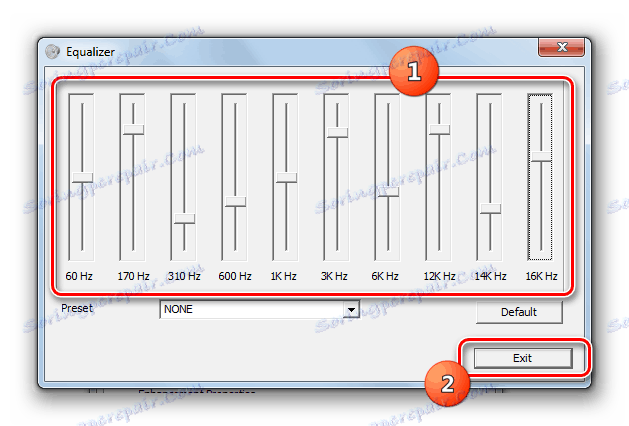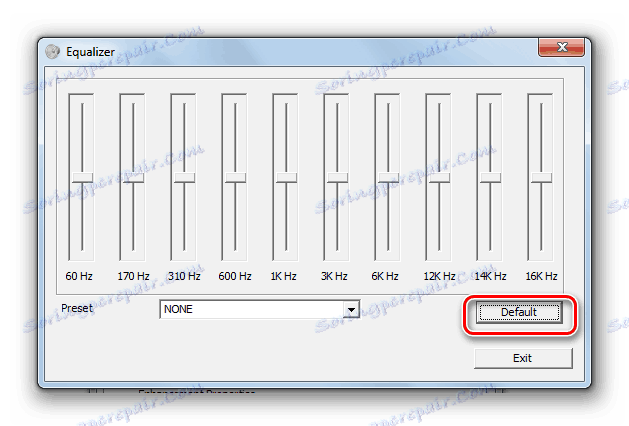Prilagajanje izenačevalnika na računalniku z operacijskim sistemom Windows 7
Za uporabnike računalnikov, ki radi poslušajo glasbo, je pomemben dejavnik kakovostno zvočno reprodukcijo prek računalnika. To lahko dosežete s pravilno nastavitvijo izenačevalnika. Poglejmo, kako je to mogoče storiti na napravah s sistemom Windows 7.
Glej tudi:
Izenačevalci za VKontakte
EQ aplikacije za Android
Vsebina
Prilagodite izenačevalnik
Izenačevalnik vam omogoča, da prilagodite amplitudo signala glede na frekvenco zvoka, to je, da prilagodite časi zvoka. Kot izenačevalnik lahko uporabite vgrajeno zvočno kartico z Windows GUI in posebnimi programi tretjih oseb. Nato si ogledujemo oba načina za vzpostavitev zvoka.
1. način: programi tretjih oseb
Najprej si oglejmo, kako nastaviti izenačevalnik v programih drugih proizvajalcev, namenjenih prilagajanju zvoka v operacijskem sistemu Windows 7. Naj naredimo to z uporabo primera popularne aplikacije Hear.
- V obvestilni plošči kliknite ikono Hear.
- Po zagonu vmesnika Hear se pomaknite do drugega zavihka na levi, ki se imenuje »EQ« . To je izenačevalec tega programa.
- V odprtem oknu v bloku "Display As" premaknite stikalo iz položaja "Curve" v položaj "Sliders" .
- Po tem se odpre izravnalni vmesnik.
- Uporabite povleci in spusti, da izberete optimalno ravnovesje zvoka za melodijo, ki se trenutno predvaja v računalniku. Po potrebi uporabite gumb "Reset" za ponastavitev privzetih nastavitev.
- Tako bo nastavitev izenačevalnika v programu Hear končana.



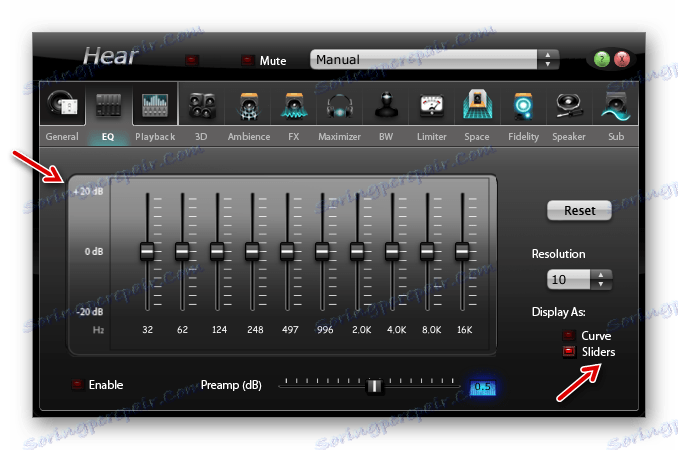
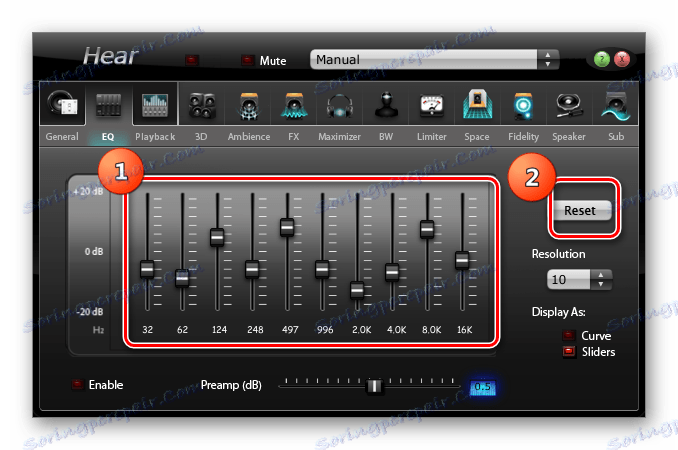
Lekcija: Programska oprema za prilagajanje zvoka na vašem računalniku
2. način: Vgrajeno orodje zvočne kartice
Kot je že omenjeno, lahko nastavitev zvoka poteka tudi preko vgrajenega izenačevalnika zvočne kartice računalnika.
- Kliknite Start in pojdite na nadzorno ploščo .
- V novem oknu izberite element »Oprema in zvok« .
- Odprite razdelek »Zvok« .
- V zavihku »Predvajanje« se odpre okno »Zvok «. Dvokliknite levi gumb miške na ime predmeta, ki ga dodeli privzeta naprava.
- Odprlo se bo okno z lastnostmi zvočne kartice. Njegov vmesnik bo odvisen od določenega proizvajalca. Nato pojdite na zavihek, ki nosi ime »Izboljšave« ali »Izboljšave« .
- Na odprtem zavihku so izvedeni ukrepi odvisni tudi od imena proizvajalca zvočne kartice. Najpogosteje morate označiti potrditveno polje "Enable Sound Equalizer" ali preprosto "Equalizer" . V drugem primeru, po tem morate klikniti gumb »V redu« .
- Če želite prilagoditi izenačevalnik, kliknite na gumb "Več nastavitev" ali na ikono zvočne kartice na pladnju.
- Odpre se okno za izenačevalnik, kjer lahko ročno preuredite drsnike, odgovorne za ravnovesje zvoka, po enakem načelu, kot je bilo storjeno v programu Hear. Ko so nastavitve končane, kliknite »IZHOD« ali »V redu« .
![Nastavitev eqdalizatorja zvočne kartice v operacijskem sistemu Windows 7]()
Če želite ponastaviti vse spremembe privzetih nastavitev, v tem primeru kliknite »Privzeto« .
![Ponastavite nastavitve izenačevalnika na privzeto v operacijskem sistemu Windows 7]()
Če vam je težko nastaviti drsnike sami, lahko v istem oknu nastavite prednastavljene nastavitve s spustnega seznama.
- Pri izbiri določene glasbene smeri bodo drsniki samodejno prevzeli najbolj optimalen položaj glede na različico razvijalcev.
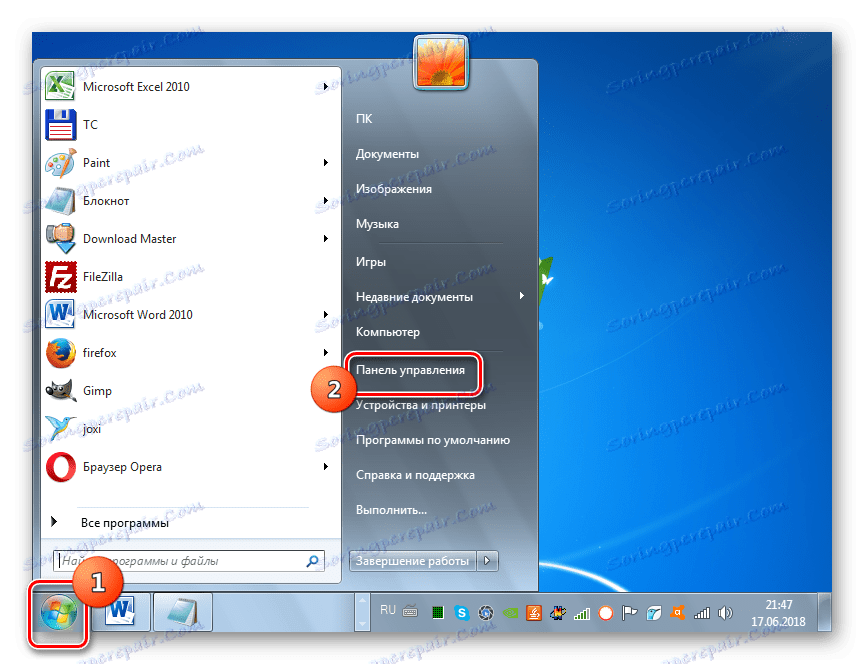
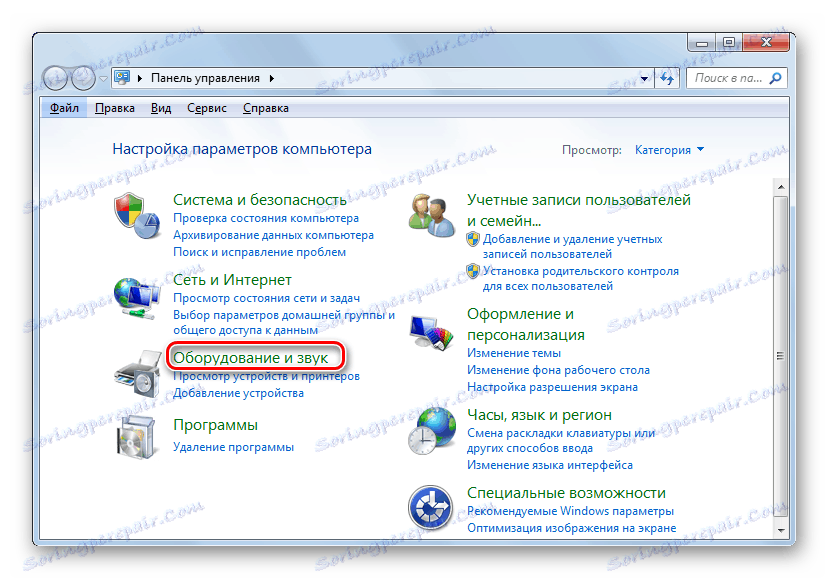
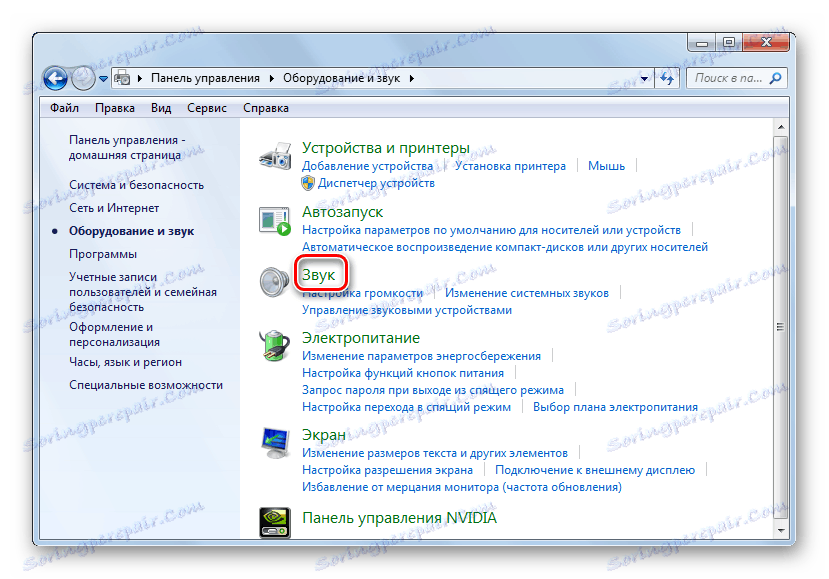
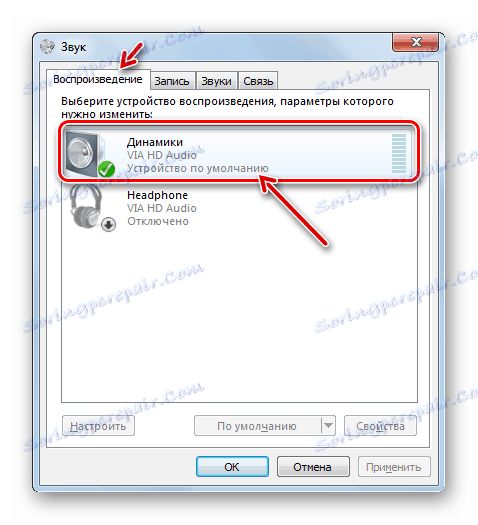
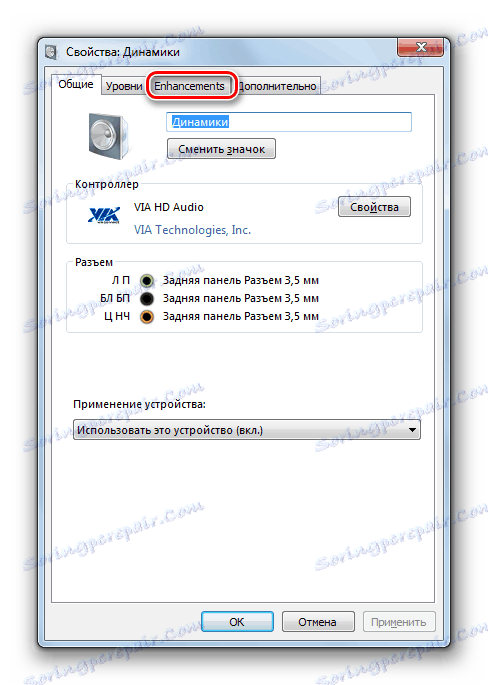
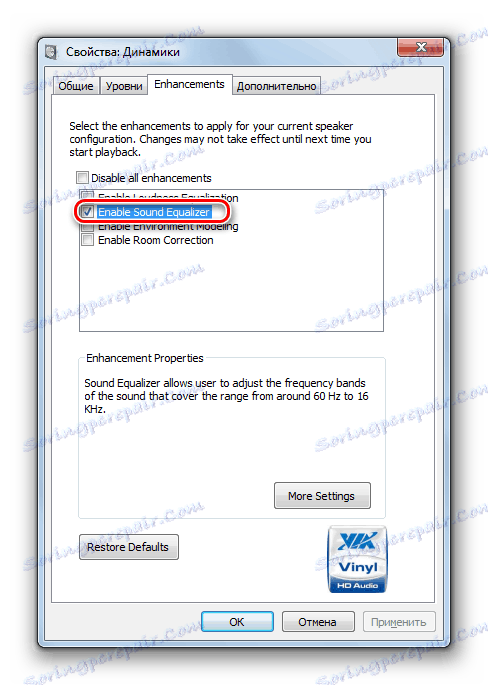
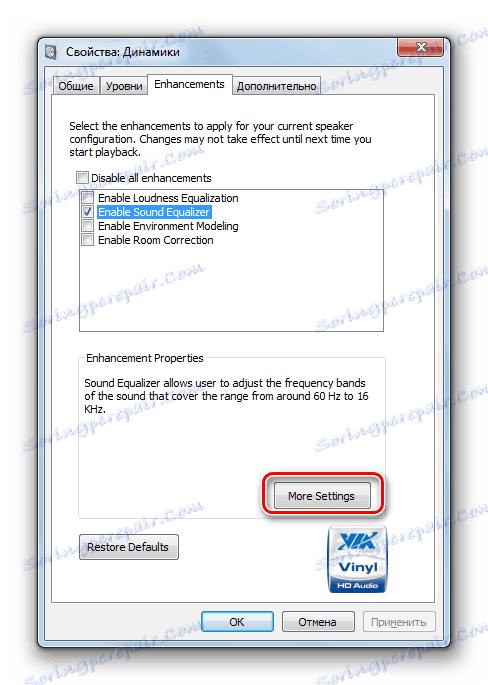
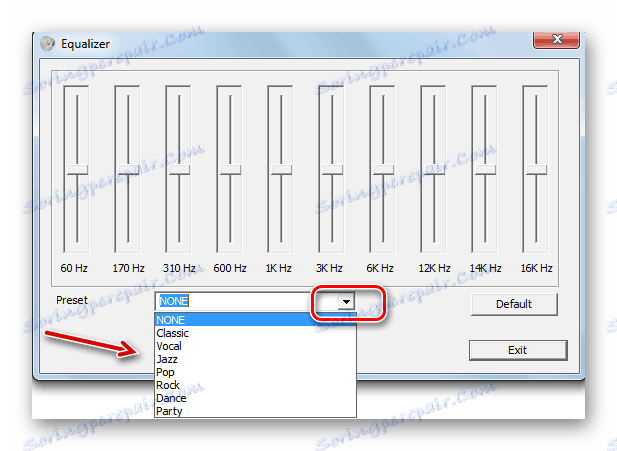
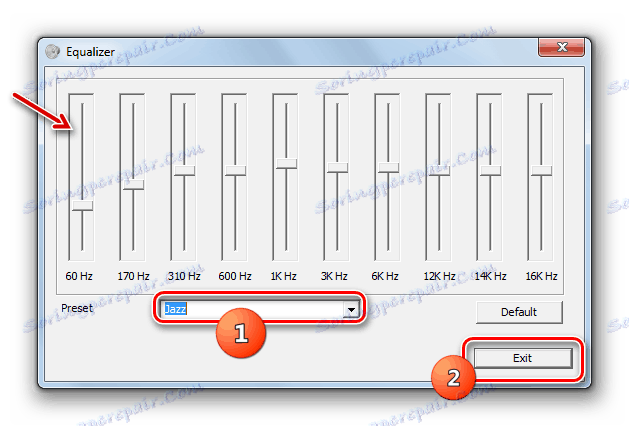
Zvok v Windows 7 lahko prilagodite z uporabo programov drugih proizvajalcev ali z uporabo vgrajenega izenačevalnika zvočne kartice. Vsak uporabnik lahko izbere bolj priročen način regulacije neodvisno. Med njimi ni nobene temeljne razlike.